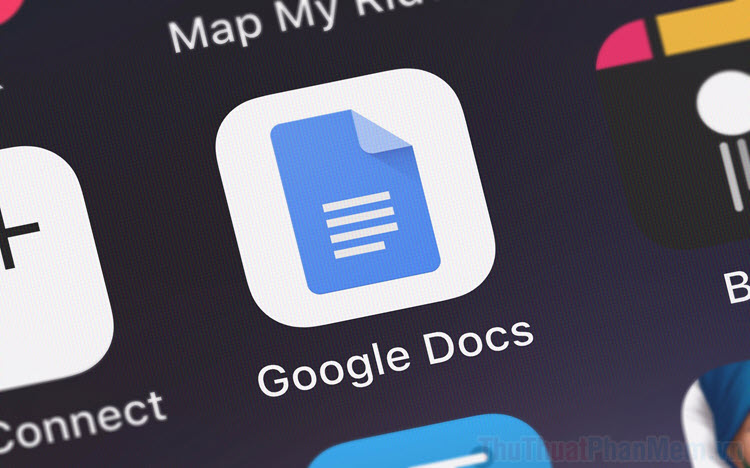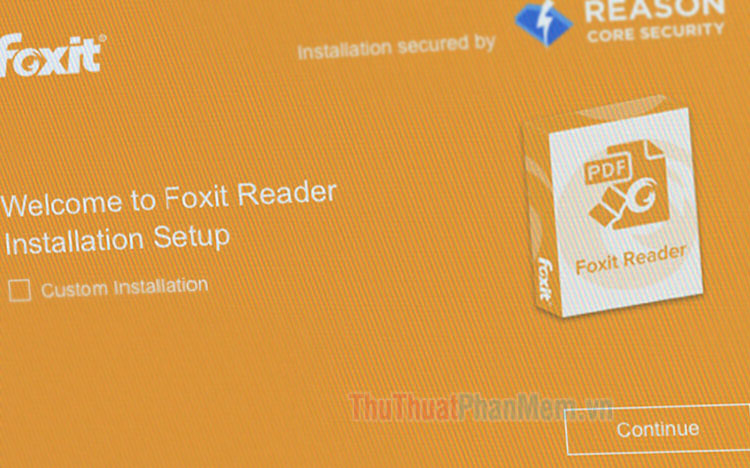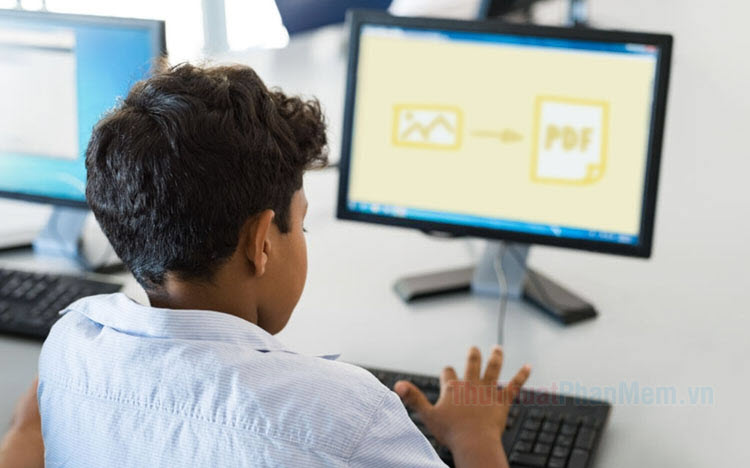Cách chuyển ảnh JPG sang PDF
PDF là định dạng file tài liệu phổ biến nhất hiện nay trên thế giới bởi độ bảo mật cao và khá gọn nhẹ so với các file văn bản khác. Chính vì sự phổ biến như vậy mà hiện nay có rất nhiều phần mềm hỗ trợ chúng ta chuyển đổi các file văn bản sang PDF. Và ngay cả file ảnh JPG chúng ta cũng có thể chuyển sang PDF một cách dễ dàng. Bài viết sau đây của ThuThuatPhanMem.vn sẽ hướng dẫn các bạn một số cách đơn giản để chuyển đổi file ảnh JPG sang PDF, mời các bạn theo dõi.
1. Sử dụng Word để chuyển ảnh sang PDF
Cách đơn giản nhất để chuyển đổi ảnh sang PDF đó là sử dụng chính phần mềm soạn thảo văn bản Microsoft Word. Tuy nhiên để thực hiện được điều này trước hết máy tính các bạn phải cài phần mềm Foxit Reader, đây là phần mềm đọc file PDF quá thông dụng rồi. Nếu bạn dùng windows 10 thì không cần thiết phải cài phần mềm này.
Các bước làm như sau:
Bước 1: Các bạn mở Word lên và tiến hành chèn ảnh vào trong Word bằng cách đơn giản đó là copy ảnh và paste thẳng vào trong file Word hoặc chọn Insert -> Picture.
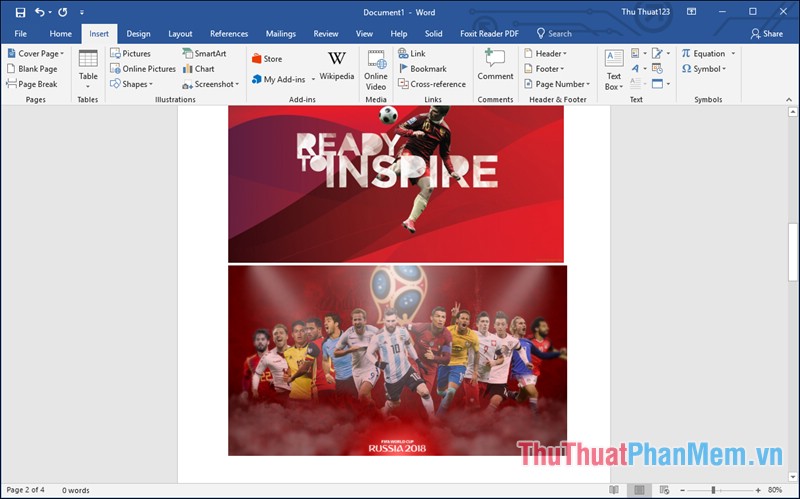
Bước 2: Các bạn nhấn Ctrl+P để mở chế độ in ấn, trong phần tên máy in các bạn chọn Foxit Reader PDF Printer (đây là lý do chúng ta phải cài phần mềm Foxit reader). Trong windows 10 có sẵn lựa chọn Microsoft print to PDF.
Chọn xong các bạn nhấn Print để in ra file PDF.
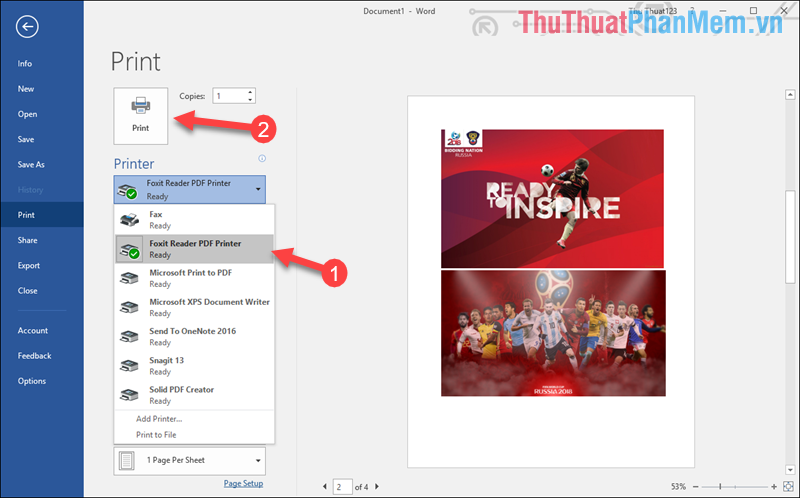
Bước 3: Cửa sổ nhỏ hiện lên các bạn chọn nơi lưu file PDF và nhấn Save:
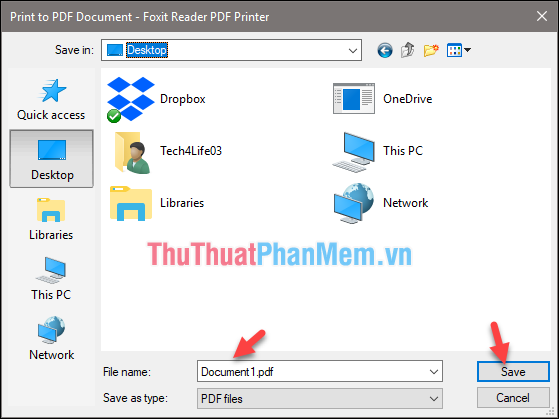
Đợi một lát và chúng ta đã chuyển file ảnh sang PDF thành công
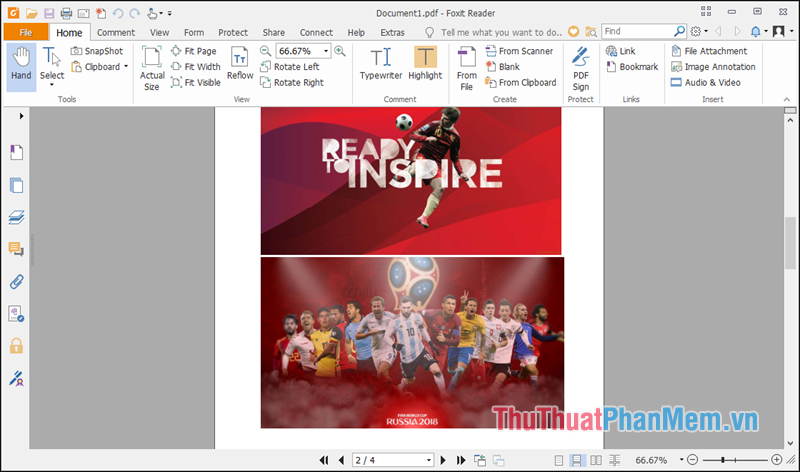
2. Sử dụng phần mềm PDF Shaper
PDF Shaper là một phần mềm chỉnh sửa và chuyển đổi file PDF đa năng với rất nhiều tính năng hay trong đó có tính năng chuyển đổi ảnh sang PDF. Đây là phần mềm hoàn toàn miễn phí nên bạn có thể yên tâm sử dụng.
Các bạn tải và cài đặt phần mềm tại đường link sau:
http://www.pdfshaper.com/download.html
Bước 1: Các bạn mở phần mềm và chọn mục Image to PDF
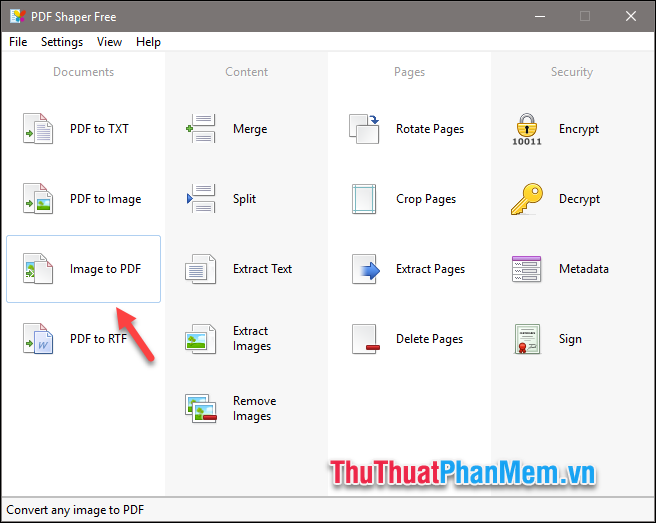
Bước 2: Các bạn nhấn nút Add để chọn ảnh trong máy tính của mình. Các bạn có thể chọn một lúc nhiều ảnh bằng cách giữ Ctrl và chọn ảnh
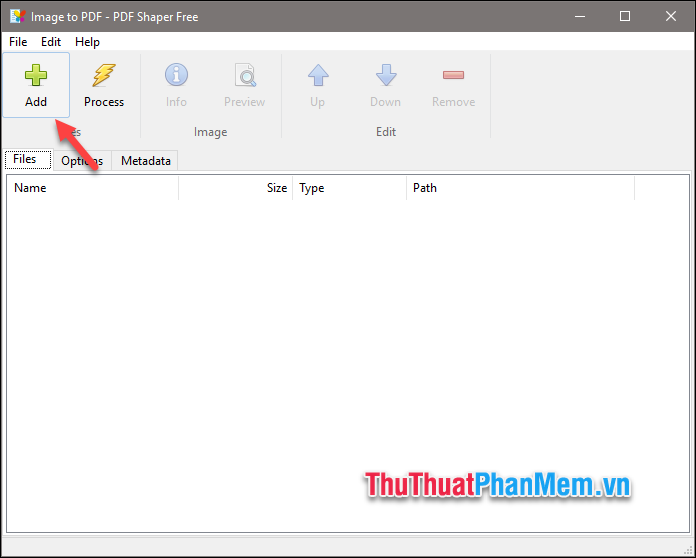
Bước 3: Sau khi chọn ảnh xong các bạn nhấn Process để bắt đầu chuyển đổi.
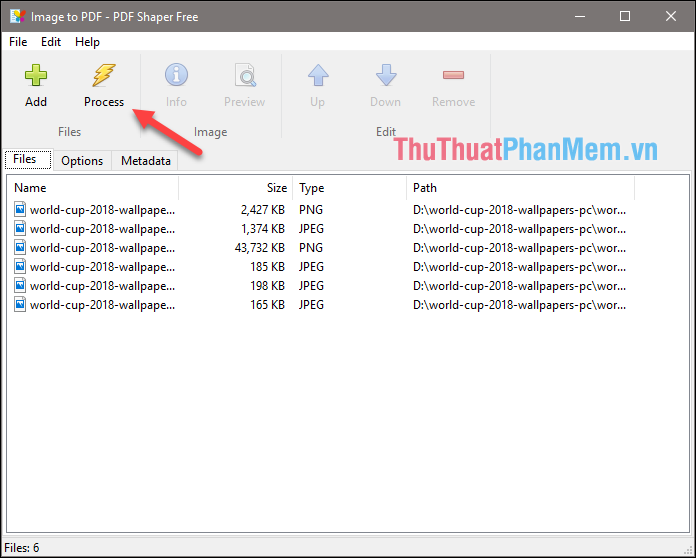
Bước 4: Cửa sổ mới hiện lên, các bạn chọn thư mục để lưu file PDF sau đó đặt tên cho file và nhấn Save
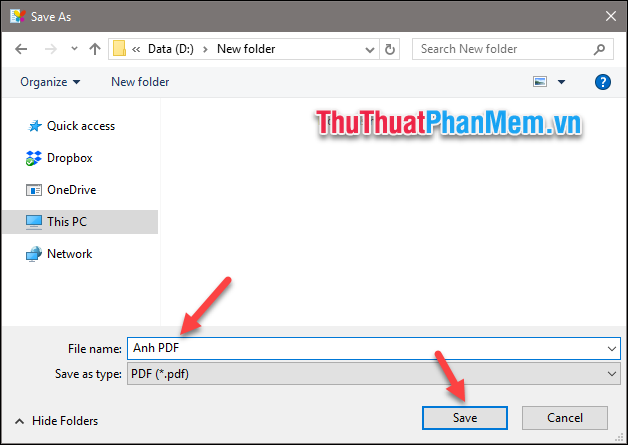
Bước 5: Các bạn đợi một lát để phần mềm chuyển đổi ảnh sang PDF, sau khi chuyển đổi xong các bạn nhấn Open để xem file PDF:
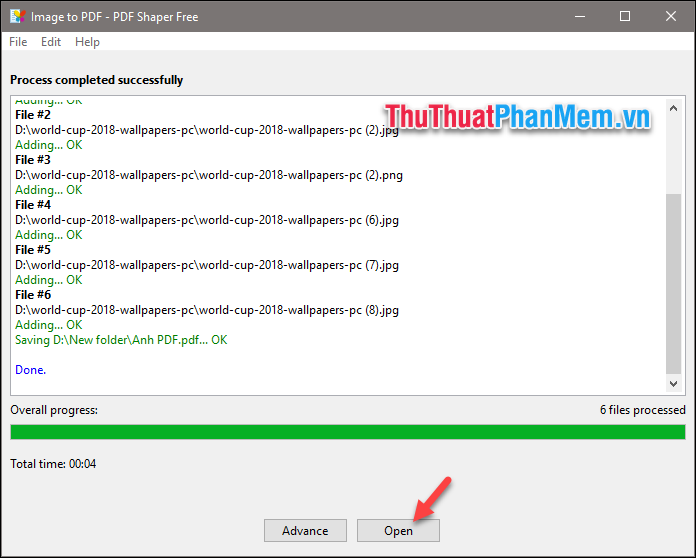
Và đây là thành quả của chúng ta:
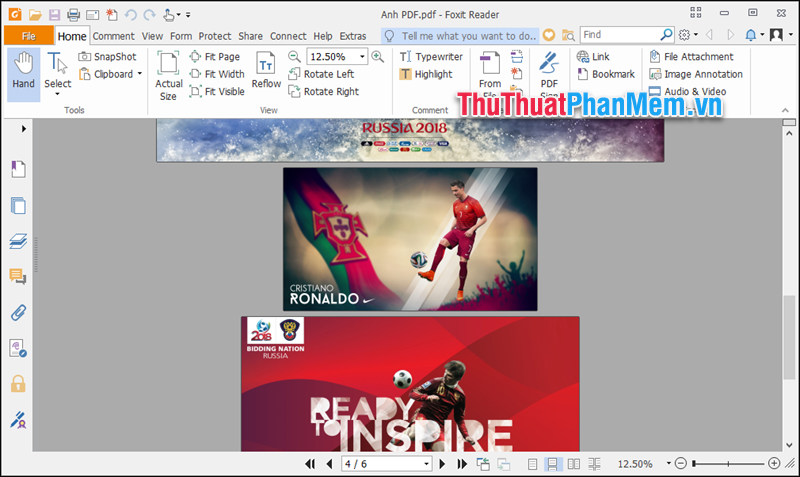
3. Sử dụng công cụ chuyển đổi ảnh sang PDF trực tuyến
Nếu các bạn không muốn cài các phần mềm chuyển đổi file PDF lên máy tính thì có thể dùng các công cụ trực tuyến để thực hiện chuyển đổi như: SmallPDF, jpg2pdf.com, pdf.io..v.v.. Ví dụ ở đây chúng ta sẽ sử dụng công cụ trực tuyến có tên là SmallPDF để chuyển đổi ảnh JPG sang PDF. Để sử dụng công cụ này các bạn vào link sau:
https://smallpdf.com/vi/jpg-to-pdf
Sau khi truy cập link, tại giao diện trang web các bạn nhấn Chọn file để chọn các hình ảnh trong máy tính của bạn.
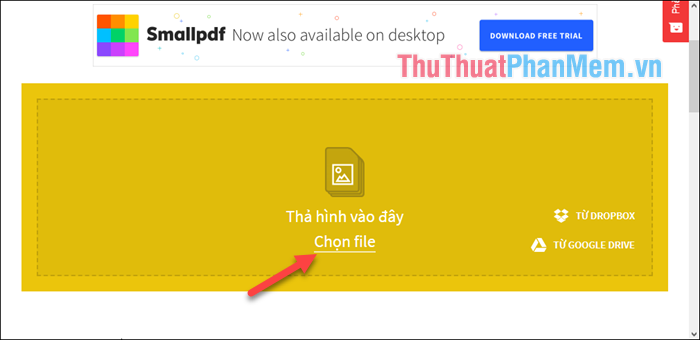
Bạn có thể chọn nhiều ảnh cùng lúc bằng cách giữ Ctrl, sau đó nhấn Open
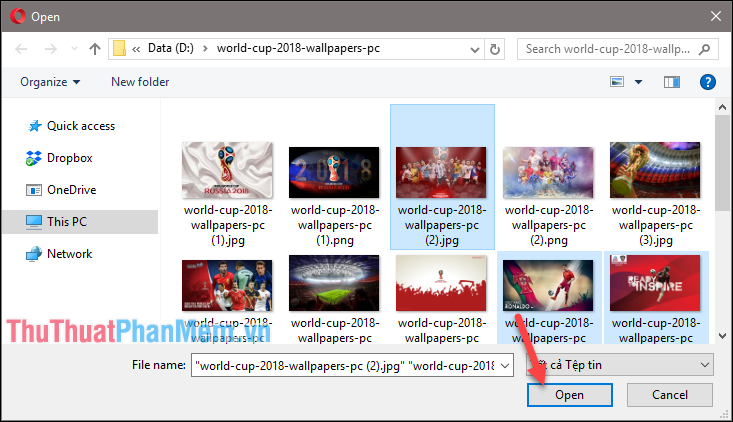
Các hình ảnh sẽ được tải lên trên trang web, các bạn có thể chọn khổ giấy, kiểu ảnh và lề của trang PDF. Chọn xong các bạn nhấn Tạo file PDF.
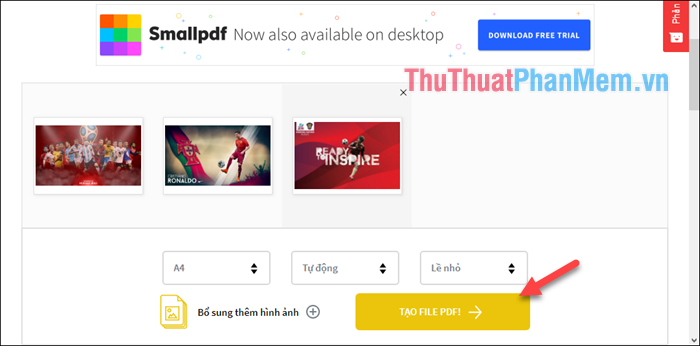
Sau khi tạo file PDF xong các bạn nhấn Tải file xuống để lưu file PDF về máy tính.
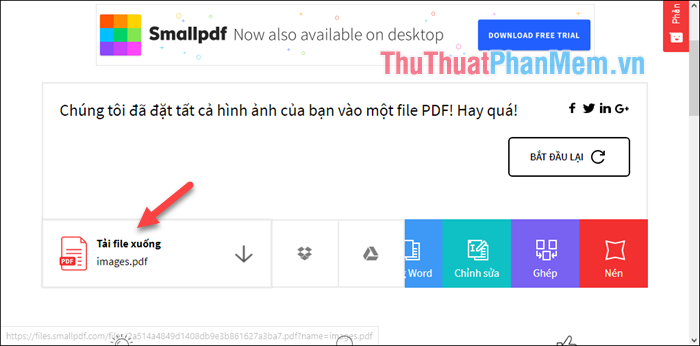
Và như vậy chúng ta đã chuyển ảnh JPG sang PDF thành công:
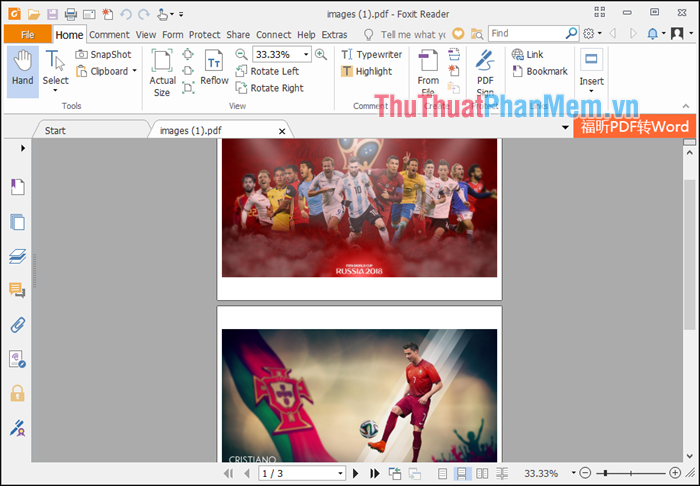
Trên đây là một số phương pháp hữu ích giúp chúng ta chuyển đổi định dạng ảnh JPG sang PDF một cách nhanh chóng và hiệu quả, các bạn hãy chọn cho mình một phương pháp phù hợp. Chúc các bạn thành công!